Инструмент «Изменить субэлементы» позволяет выполнять операции с одной или несколькими точками или ребрами на выбранном элементе.
 Видеоролик: «Редактирование формы элементов»
Видеоролик: «Редактирование формы элементов»
Прим.: Элементы, форма которых была отредактирована, могут содержать большое количество точек. Для повышения производительности рекомендуется отключать отображение точек редактирования формы при выполнении операций предварительного просмотра и выбора.
Выберите вкладку «Изменить»|«<Элемент>» раскрывающийся список на панели «Редактирование формы»
раскрывающийся список на панели «Редактирование формы» («Просмотр точек»).
(«Просмотр точек»).
Изменение формы элемента
- Выберите элемент, который требуется изменить.
- Выберите вкладку «Изменить | <Элемент>»
 панель «Редактирование формы»
панель «Редактирование формы» «Изменить субэлементы».
«Изменить субэлементы».
- Перетащите точку или ребро для изменения положения или отметки.
 Прим.: При наведении указателя на элемент можно выбрать конкретные подчиненные элементы с помощью клавиши TAB. Стандартные способы выбора элементов также применимы. См. раздел Выбор нескольких элементов.
Прим.: При наведении указателя на элемент можно выбрать конкретные подчиненные элементы с помощью клавиши TAB. Стандартные способы выбора элементов также применимы. См. раздел Выбор нескольких элементов.- При выборе точки или ребра отображается их отметка. Отображаемая отметка определяется параметром «Базовая отметка» на панели «Изменить субэлементы».
- Для перемещения точки по вертикали перетащите синюю стрелку.
- Щелкните текстовый элемент управления или используйте поле «Отметка» на панели «Изменить субэлементы», чтобы ввести точное значение высоты для выбранной точки или ребра.
Значение высоты представляет собой смещение относительно базовой отметки.
Прим.: При перемещении ребра на указанную величину смещается центр, относительная же высота двух конечных точек при этом сохраняется.